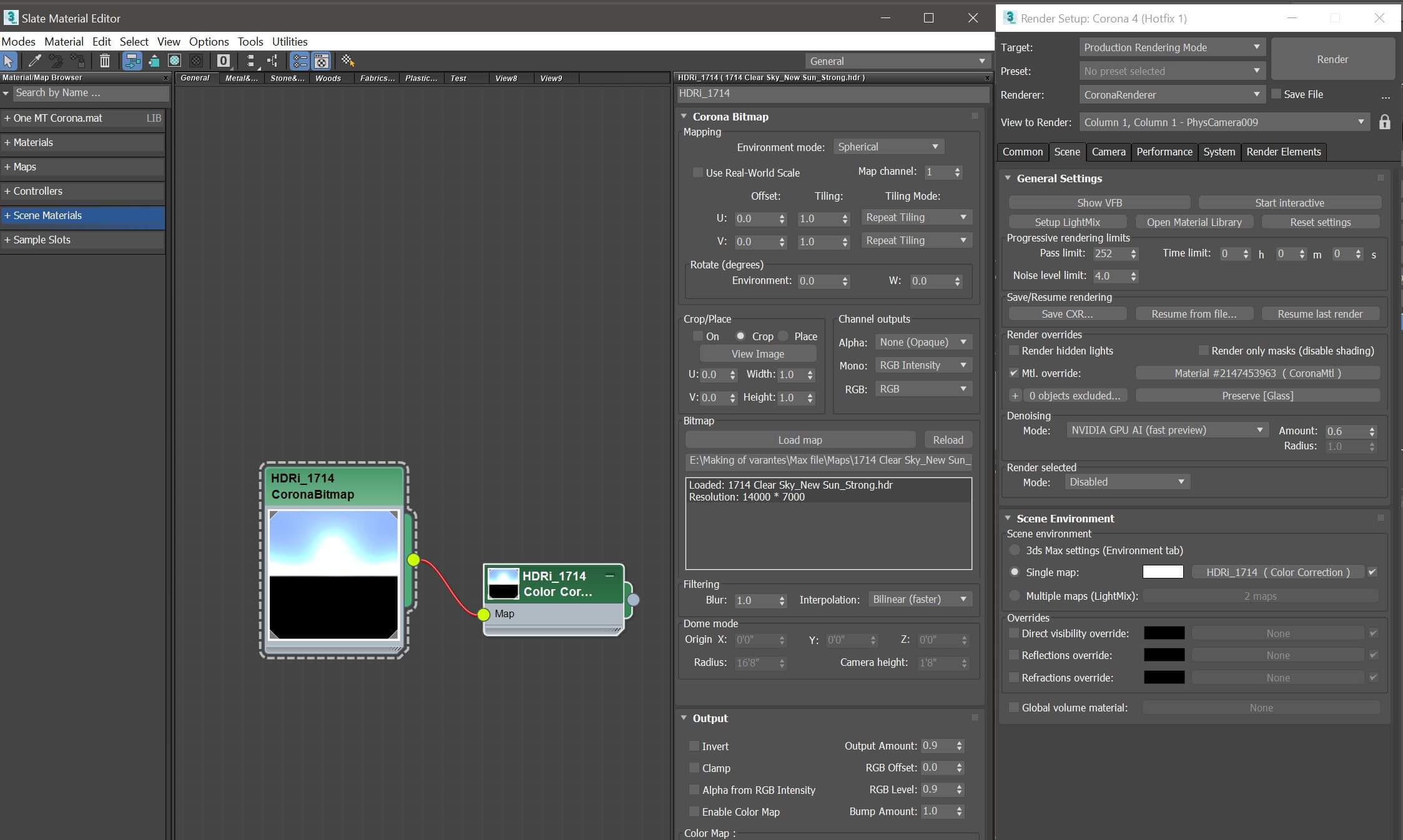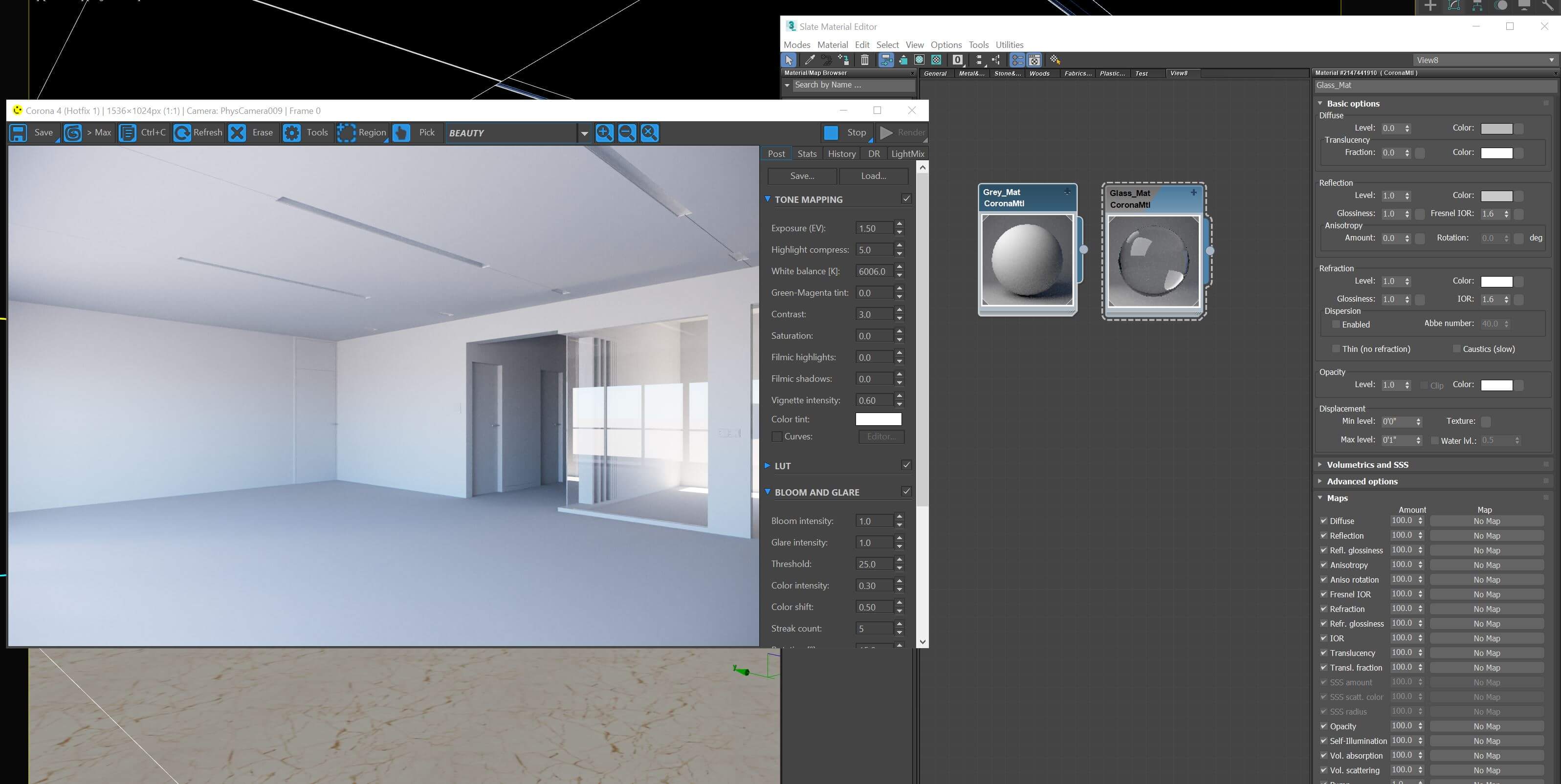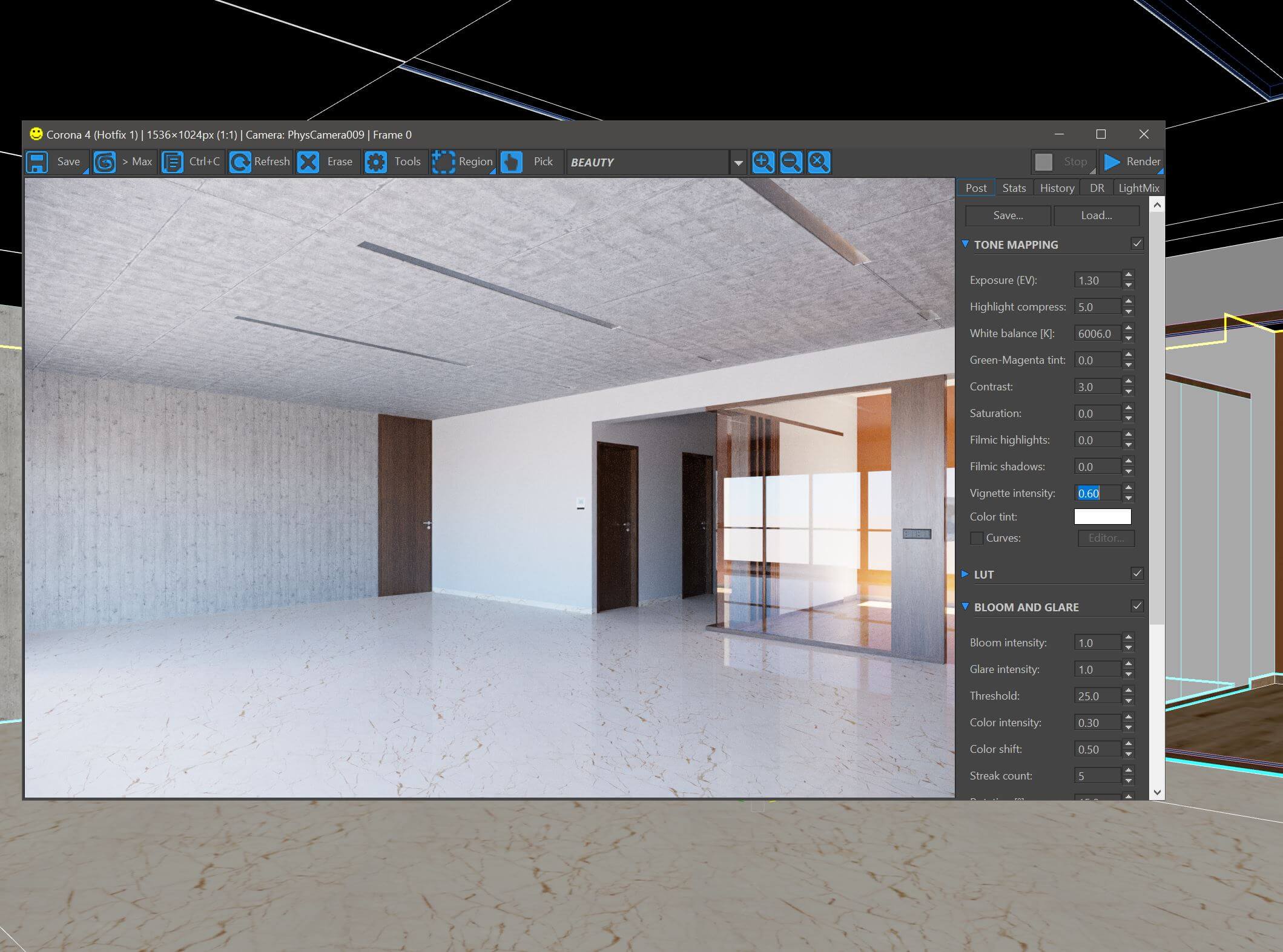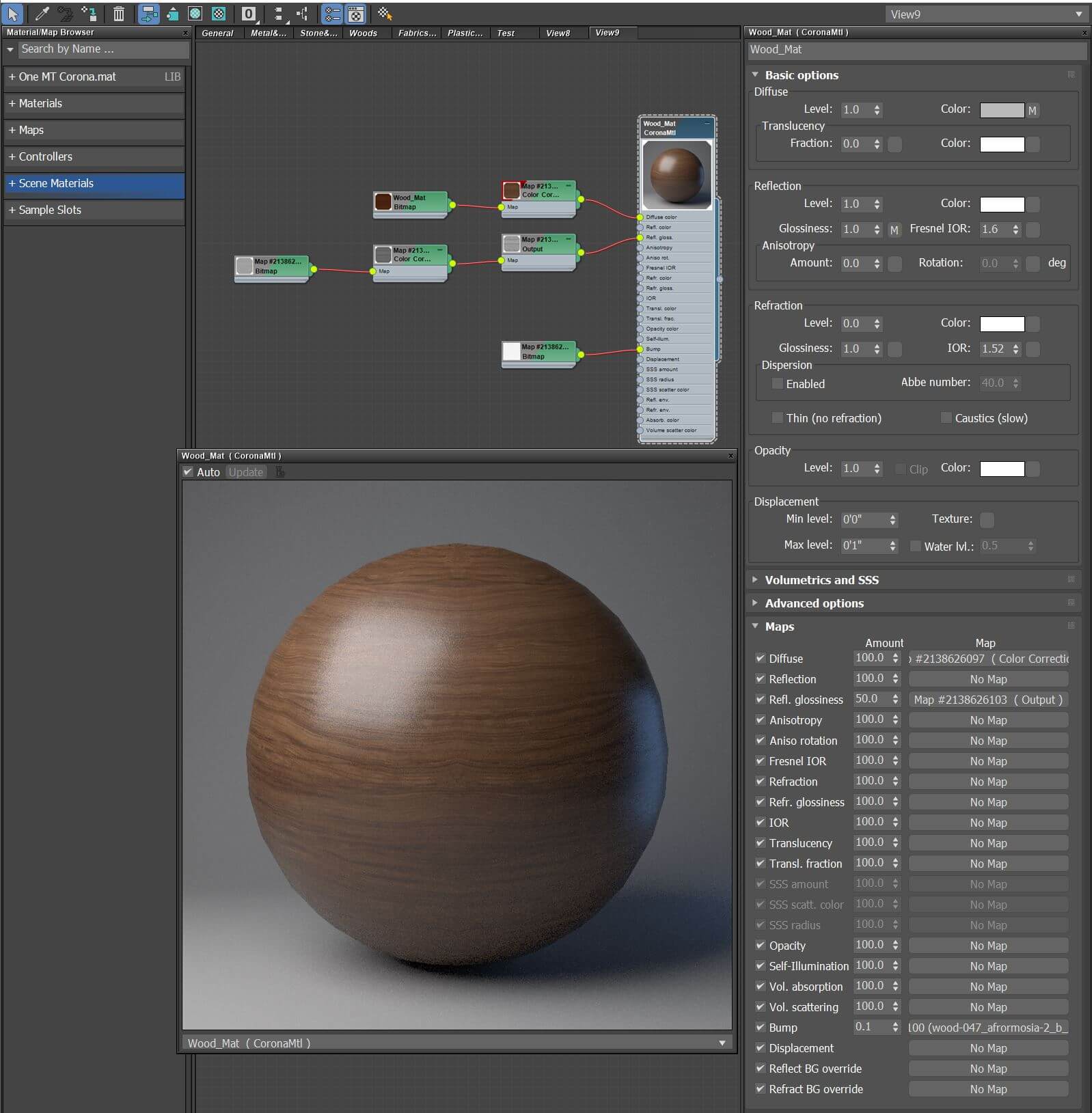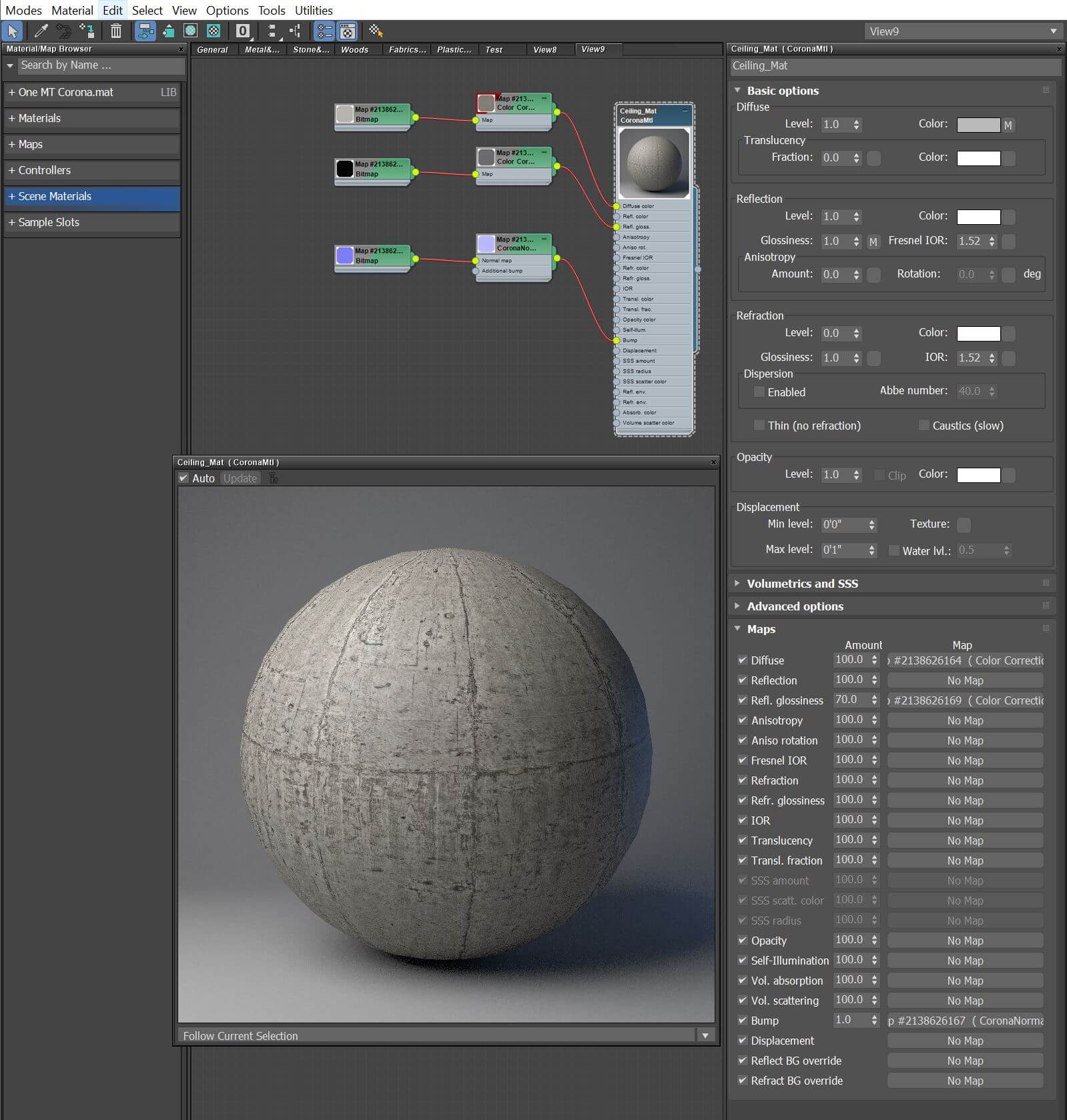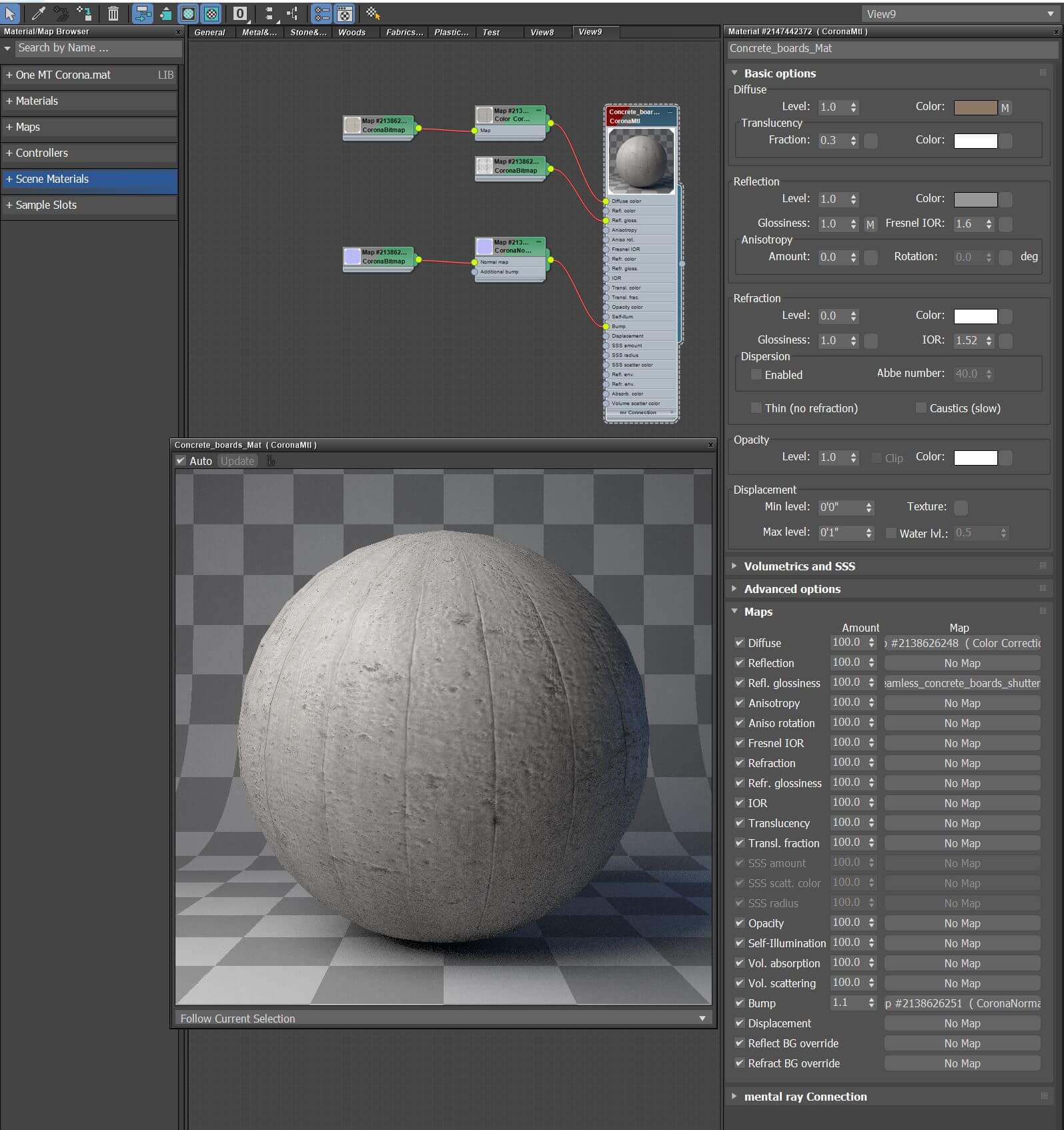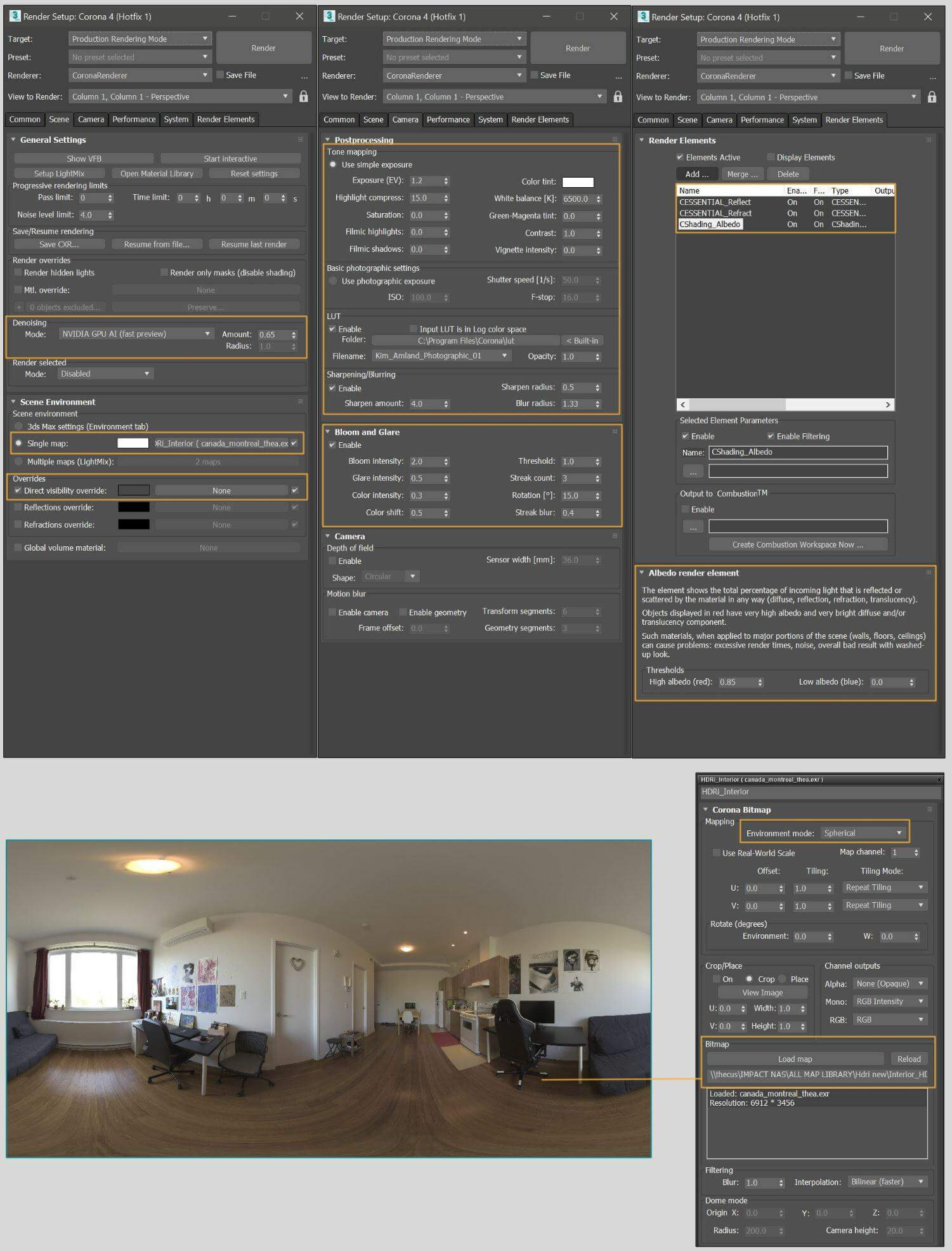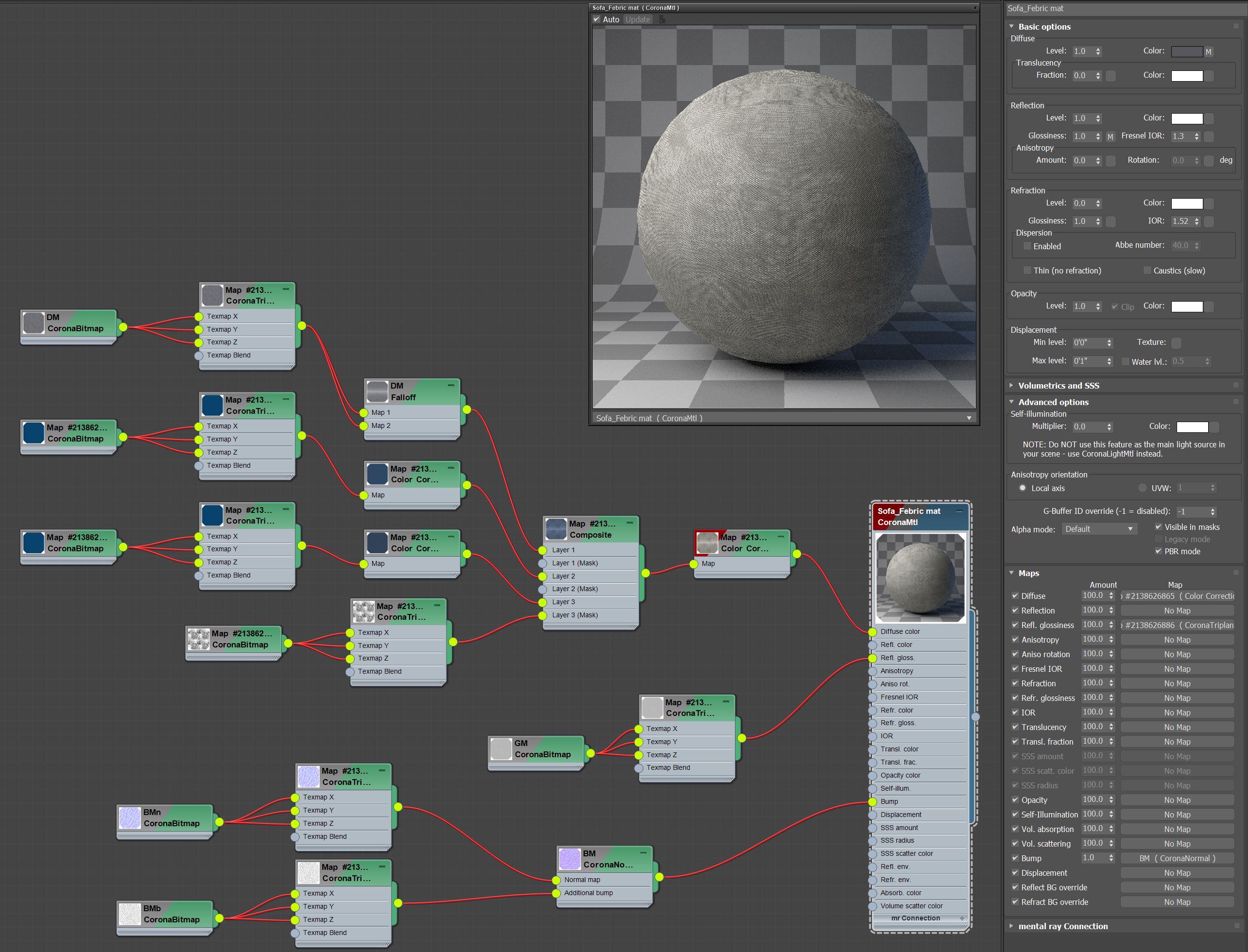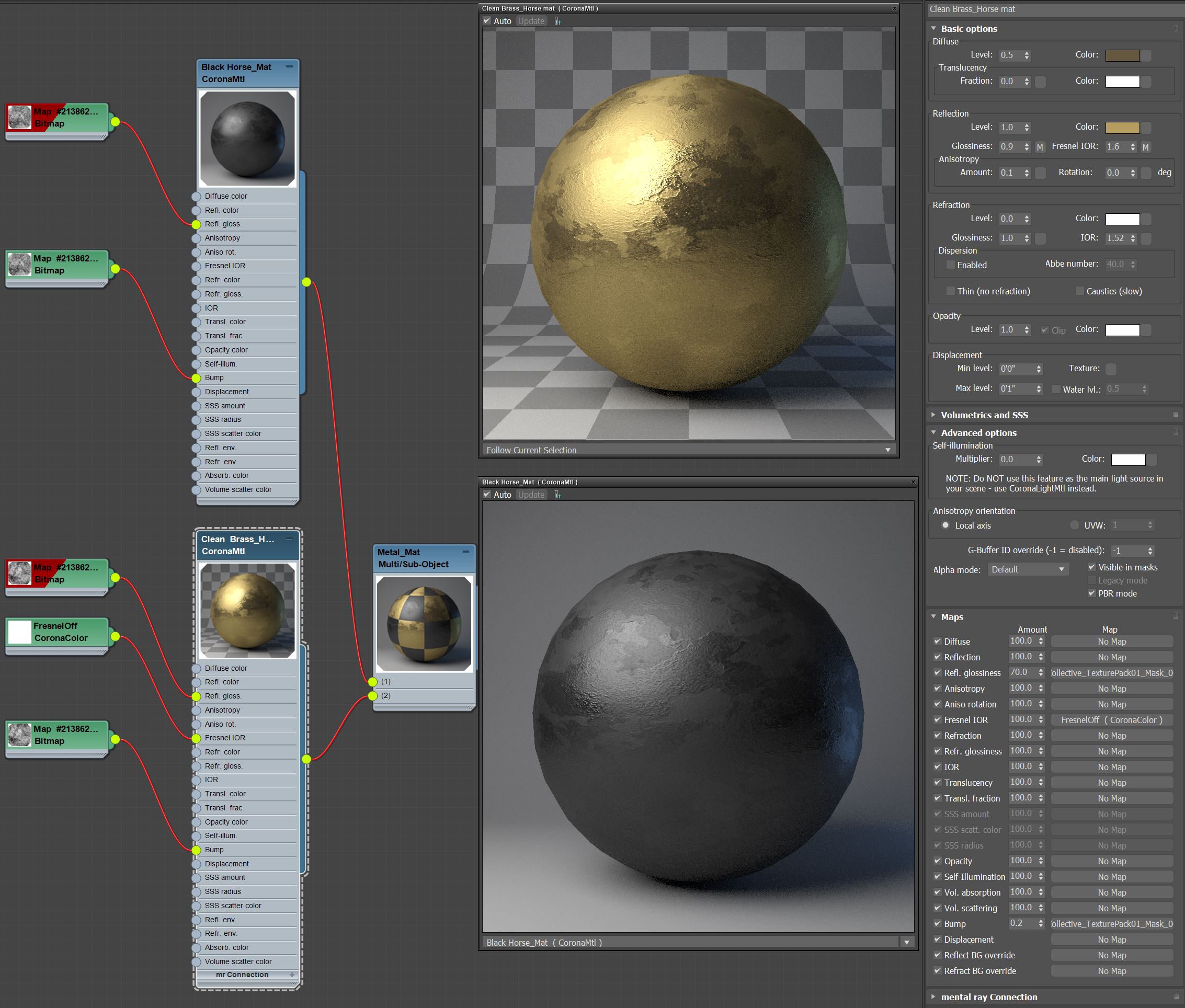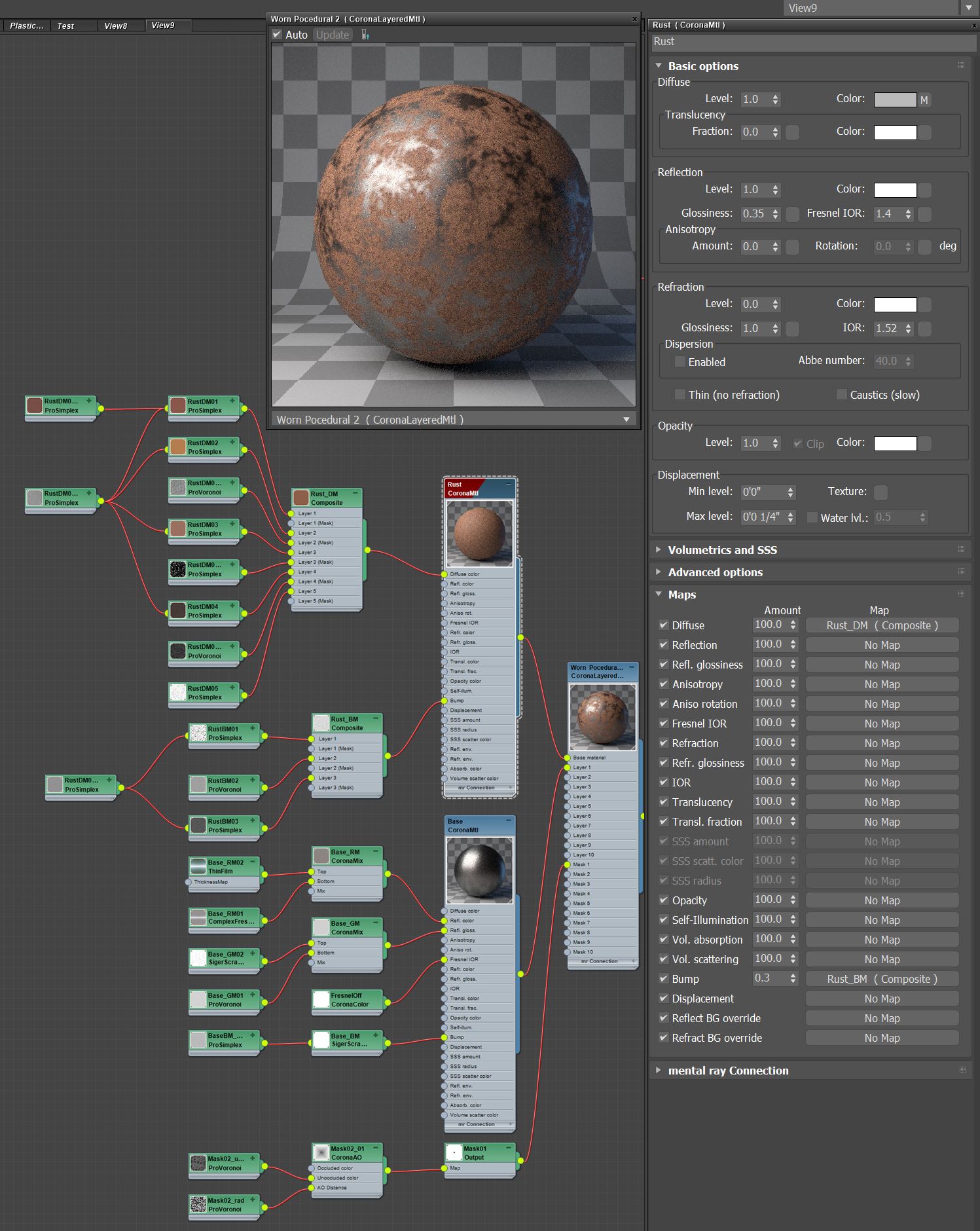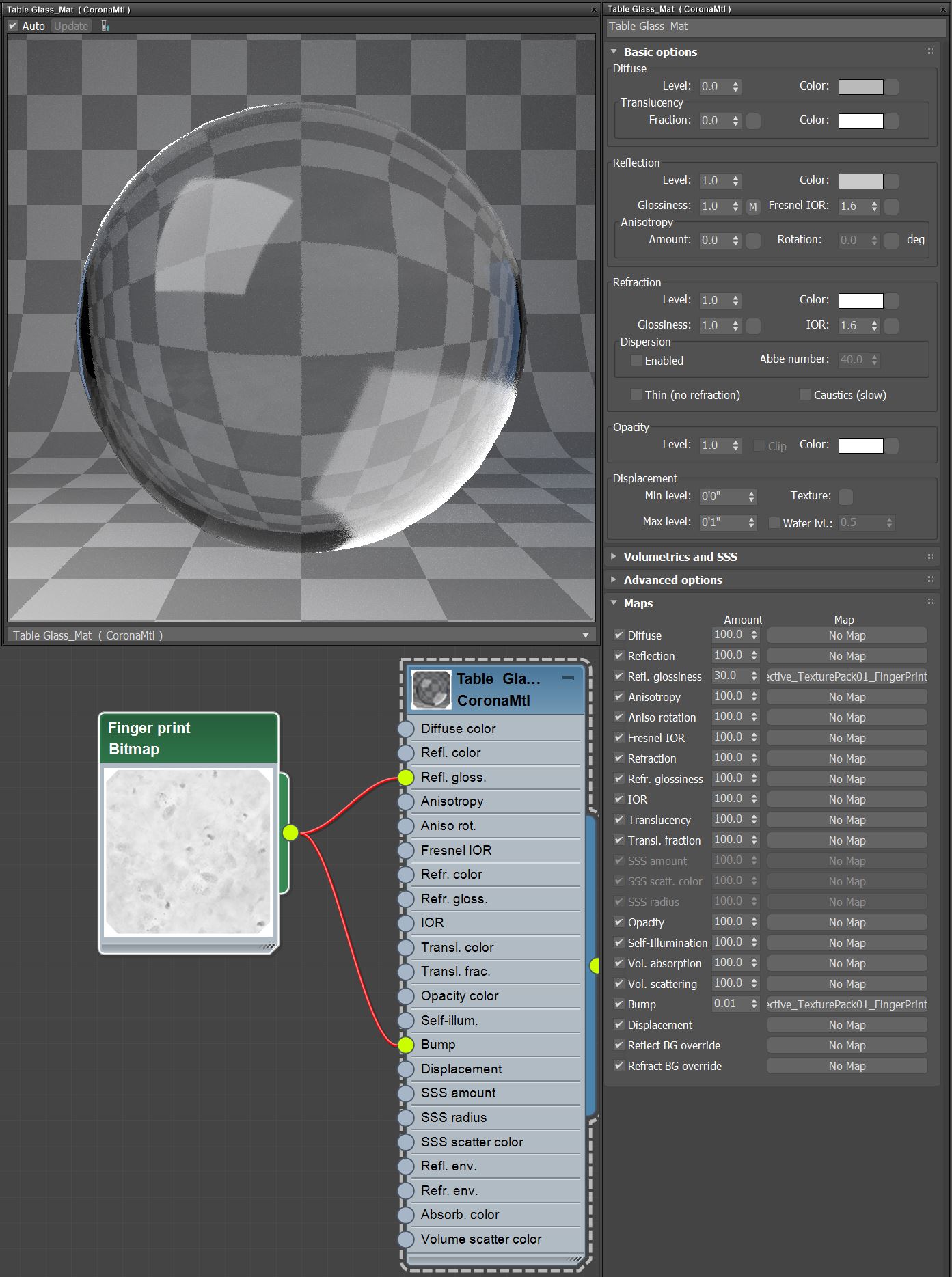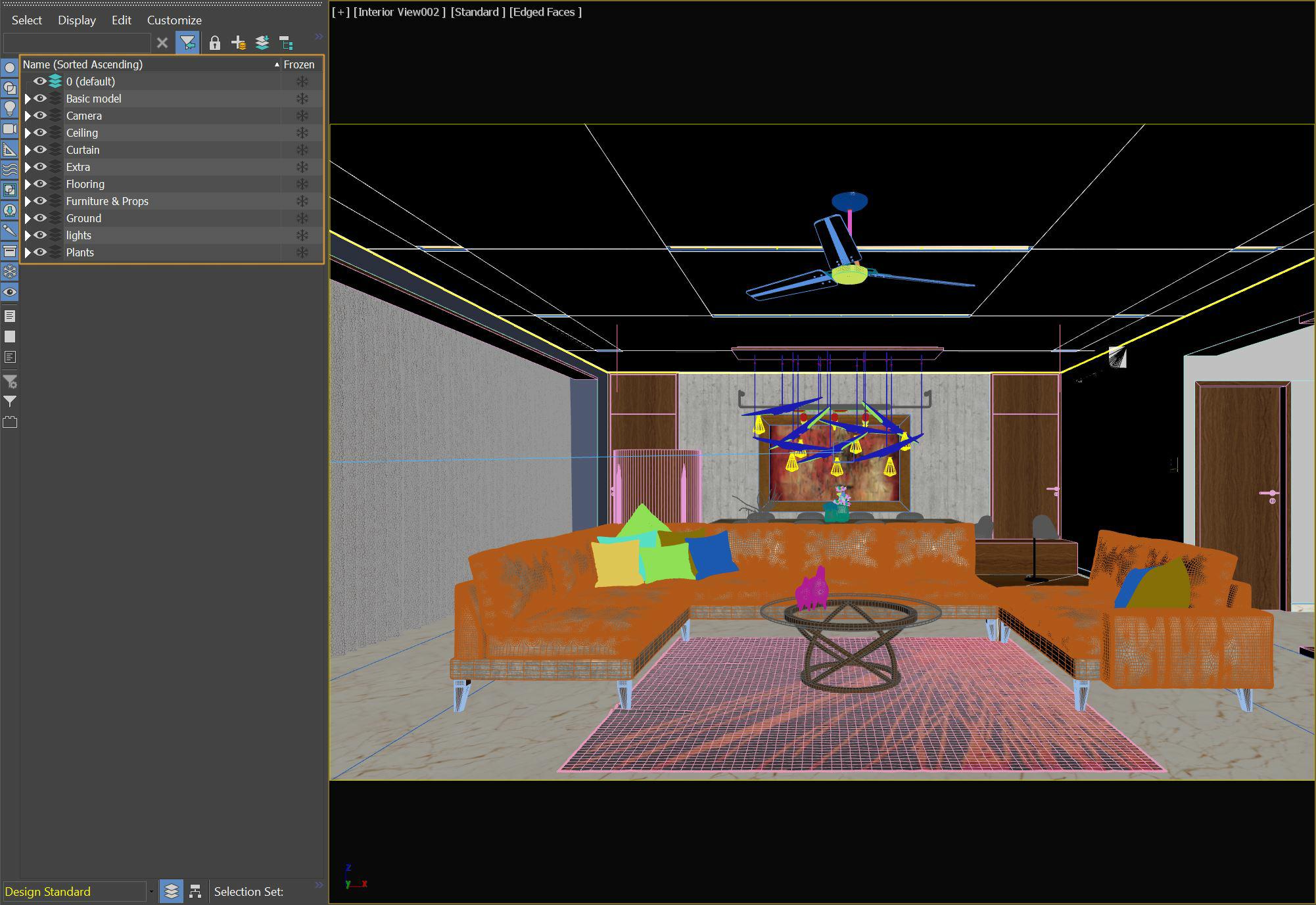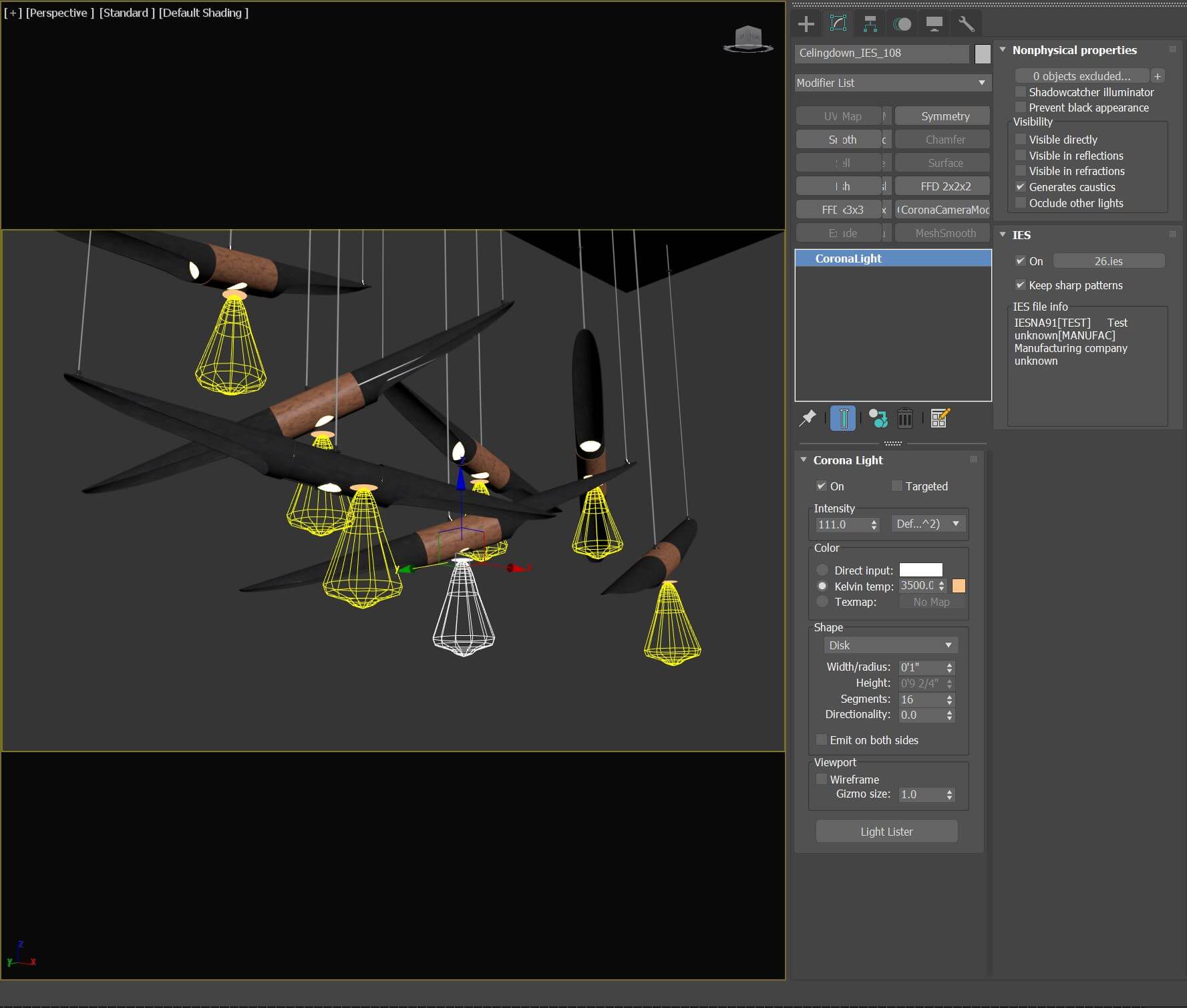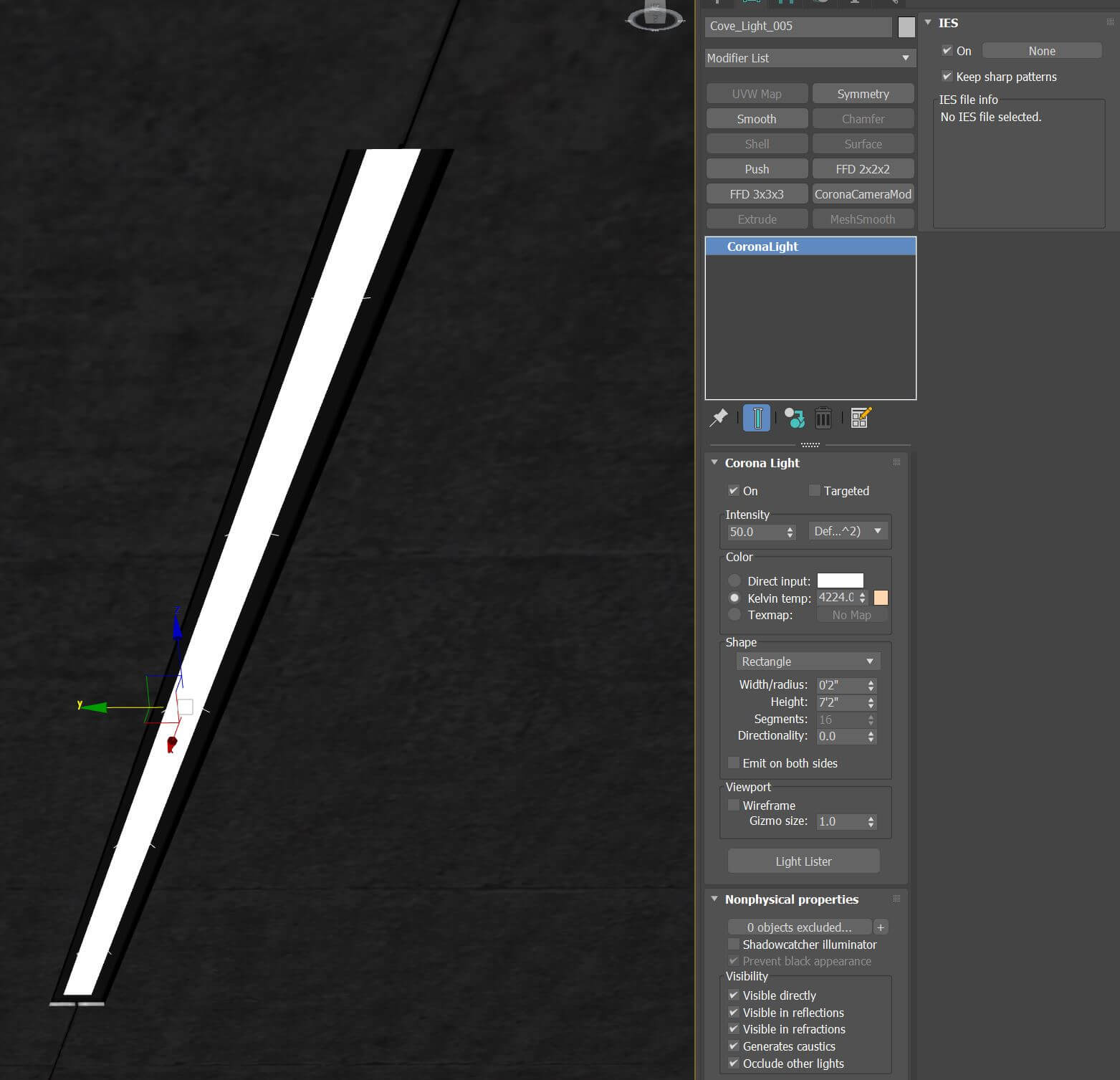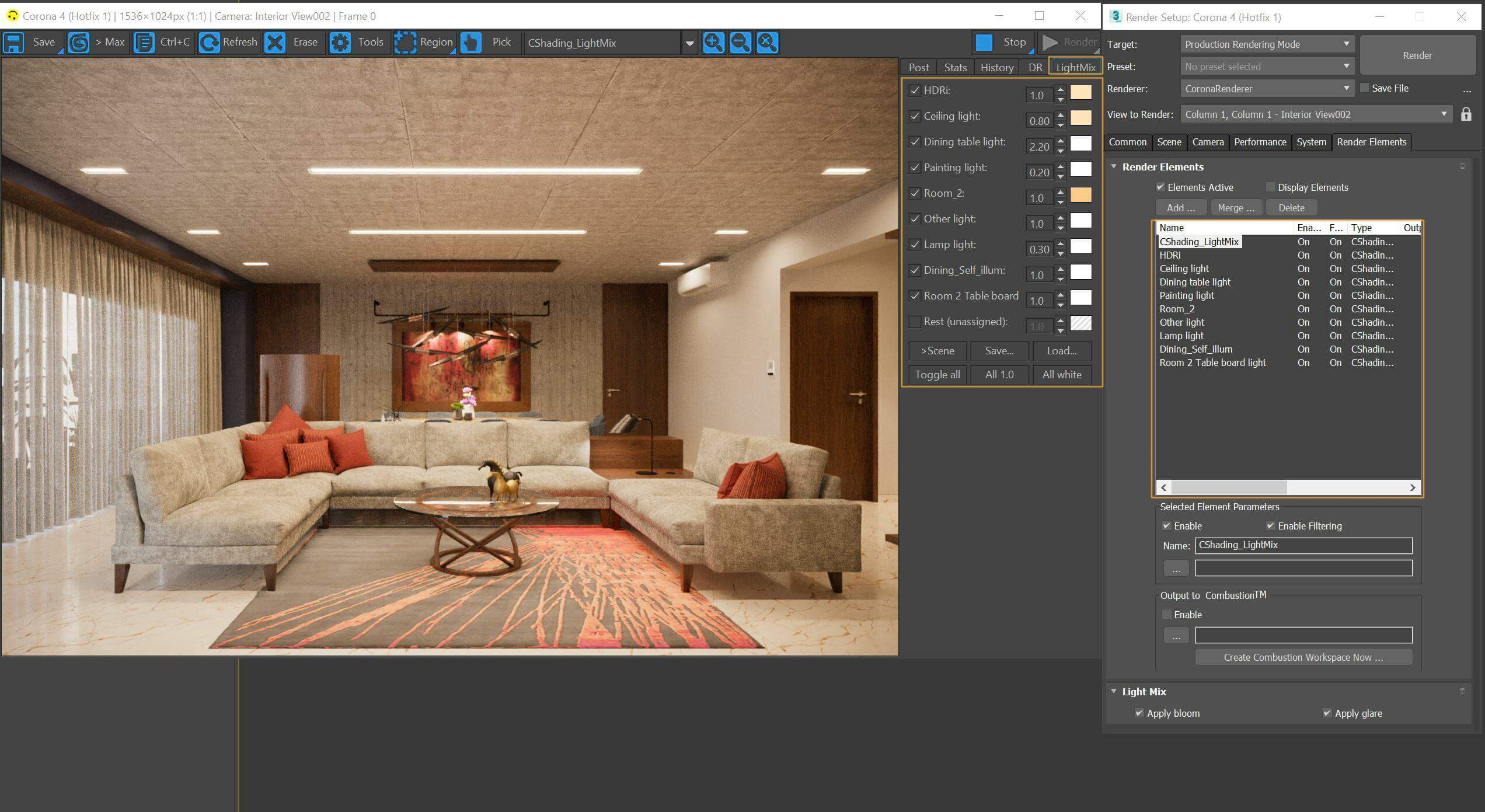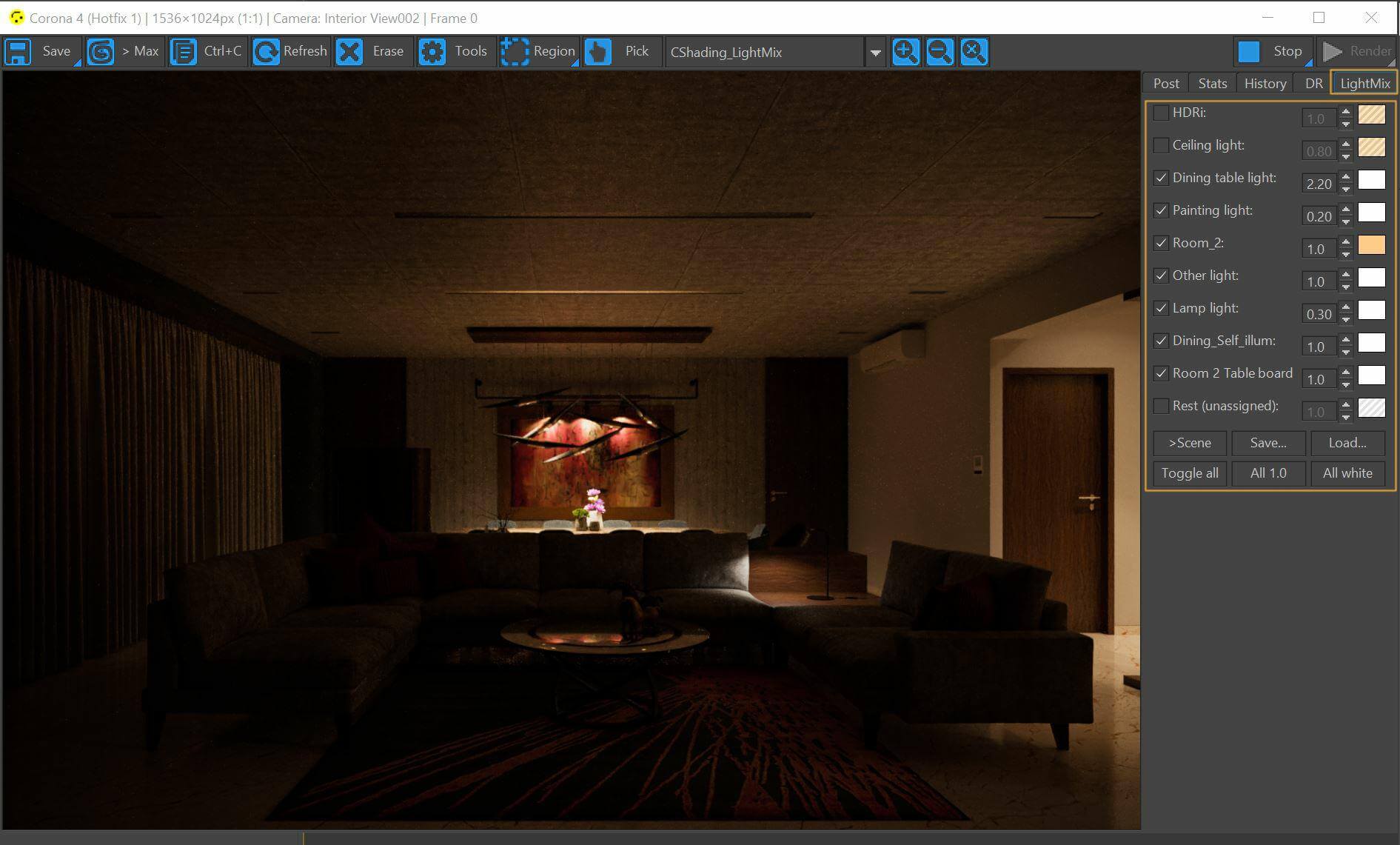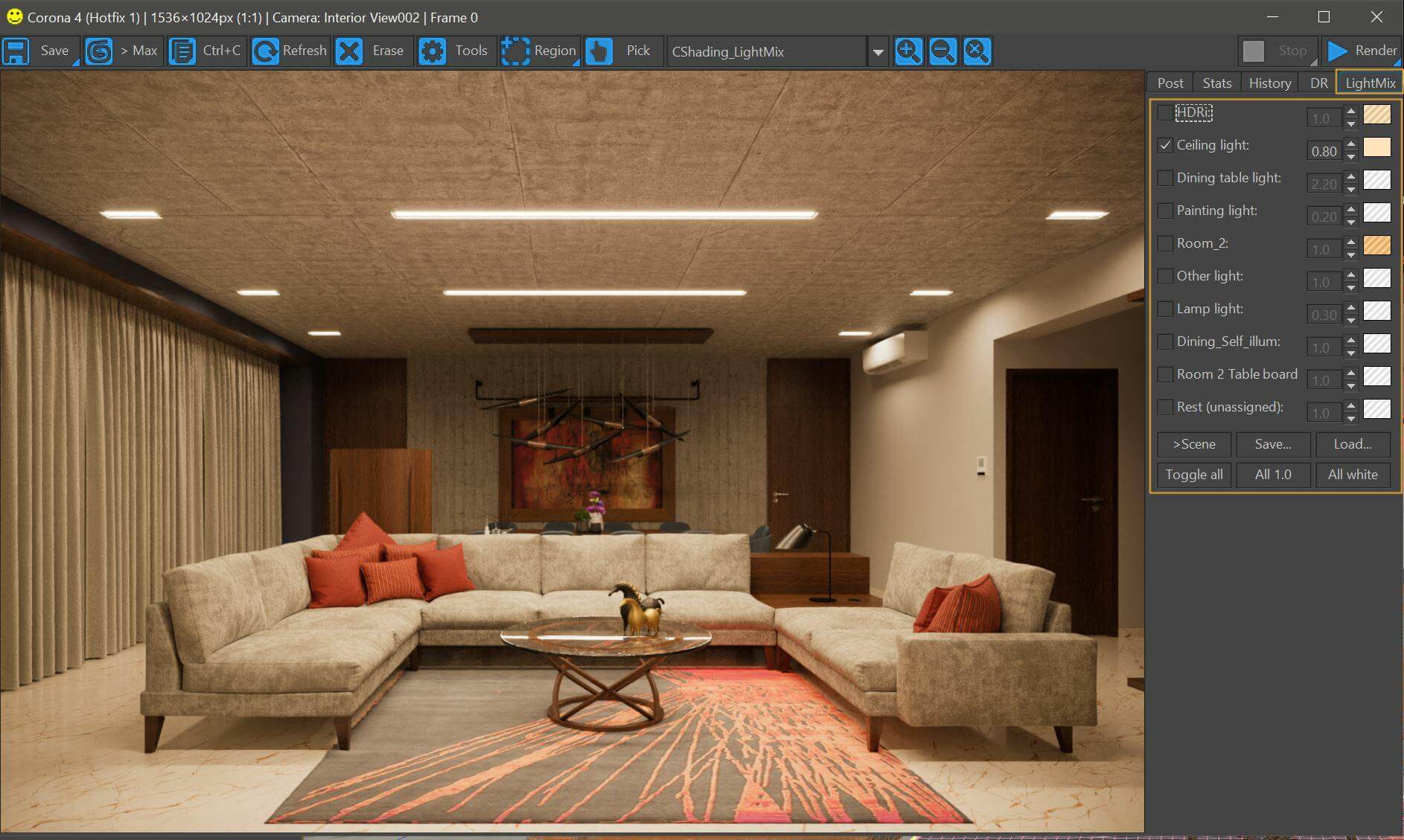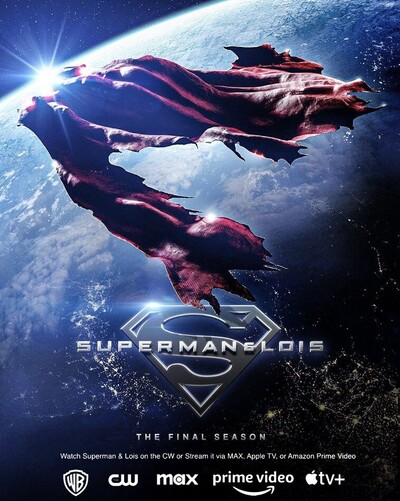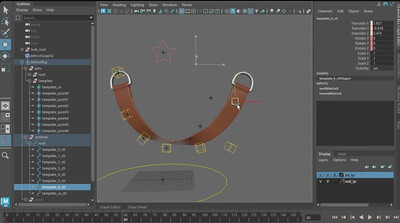3ds Maxで実現するフォトリアルなビジュアライゼーション 映画の手法を取り入れたハイクオリティ建築アニメーション

- 3ds Max
- 建築・製造・広告
今回は建築ビジュアライゼーションプロジェクト「VERANTES」の内容を解明していきます。IMPACT3D社ビジネスオーナーのManji Vagjiyani(マンジ・ヴァジャーニ)氏がプロジェクトのワークフローについて解説します。
IMPACT3Dについて
私たちはインドに拠点を置くチーム「IMPACT3D」です。
今回解説するプロジェクトは、2018年2月に制作したものです。「VERANTES」は既に竣工済みのモデルハウスでした。クライアントからの要望は、この建築を3Dで再現し、アニメーション表現も行って欲しいというものでした。
そして、このプロジェクトをわずか1か月で完了させることも命題でした。
プロジェクトについて
映画のようなカメラアングルとアスペクト比を使用して、今までに作成したCM映像や建築アニメーションと一線を画すようなユニークな作品を作ることを目指しました。
リファレンス
試用したツール:3ds Max, SketchUp, Corona Renderer, GrowFX, Forest Pack
ワークフロー
建物や風景などの基本的なモデリングにはSketchUpを使用しました。
SketchUpは、建築ビジュアライゼーションでのモデリングを目的としたツールとしては最速のソフトウェアのひとつだと思います。
基本的なライトのセットアップとマテリアル
SketchUpモデルを完成させたら、そのデータを3ds Maxにインポートしてディテールを詰めていきます。
ライティングはビジュアライゼーションの業務において、最も重要な工程の一つだと私たちは考えています。
今回のプロジェクトでは、様々なHDRI、サンライト、スカイライトをテストして、各シーンのライティングやムードを調整しました。
最終的には、PG SKIESで購入したHDRIを使用しました。
グレーカラーでのレンダリング結果
基本的なマテリアルを使用したレンダリング結果
基本的なライティングの方向、露出、ムードをテストするため、ガラスを除いた素材に対してグレー値180のオーバーライドマテリアルを適用しました。 次に、床、壁、天井などの基本的なマテリアルに取り組みます。
いくつかの基本的なマテリアル設定がこちらです。
木
大理石
天井
コンクリート
スタジオライトの設定
スタジオ用のライト設定を使用して、マテリアルとシーンオブジェクトを別々のファイルとして作成しました。これは、シーンオブジェクトや家具などを高速かつ効率的に作成するための手法です。
以下は、環境内の単純なHDRIのセットアップです。 Scene Environmentタブの「Direct visibility override」設定をグレーで上書きしました。
スタジオライトのレンダリング設定
スタジオライトでのレンダリングが完了したら、全てのオブジェクトをインタラクティブモードで確認します。
シーンで使用している家具モデルは、全て私たちのライブラリから持ってきたオブジェクトです。このプロジェクトで使用した家具モデルは、スタジオライトの環境下で準備されました。
以下は、特定のオブジェクトに使用するマテリアルのプリセットです。
ソファの生地
金属(馬の像に使用)
錆びた金属
テーブルのガラス天板
スタジオのプリセットはメインのシーンファイルと同じシェーダーをセットアップするのに役立ちます。
マスターシーンの設定
マスターシーンファイルのレイヤ エクスプローラー
スタジオライトの設定を使用して家具モデルのマテリアル調整を行い、レイヤ エクスプローラーを使用して全てのデータを管理しました。レイヤ エクスプローラーは、マスターシーンファイルを管理するための非常に便利なツールで高度な制御を提供してくれます。
ライティング設定
さまざまな種類のムードを作り出すため、ライティングはこのシーンの最も重要な部分の1つでした。
Corona Rendererには、LightMixと呼ばれる素晴らしいツールが含まれています。これにより、マスターシーンファイルの優れたライトコントロールが可能になります。
照明を使って各ライトがシーンでどのように見えるかを確認します。 LightMixは、高レベルの制御を提供してくれます。これにより、各ライトを容易に調整することができるので、1つのレンダリングで異なるムードを作成できます。
カメラ
カメラアングルはあなたのシーンのビジュアルやパースペクティブ(遠近感)を決定します。
さらによりよいビジュアルを提供するためにOverscan、ImageCompHelperなどのスクリプトを使用し、カメラアングルの3分割法に従ったベストなアングルを決定します。焦点距離、シャッタースピード、被写界深度の設定などの物理的なカメラ設定によって実際にカメラで撮影されたような画像を簡単に作成できます。また、被写界深度と焦点の助けを借りて、オブジェクトを効果的かつ正確に表示できます。
ポストプロダクション
私たちはポストプロダクションに関してはあまり作業を行いません。必要に応じて、色補正、カーブ、LUTを少しだけ調整します。通常はポストプロダクションではなく、3ds Maxでの作業で良好なレンダリング結果が得られるまでブラッシュアップします。
このプロジェクトのアニメーションを観る:
http://www.impactdesign.co.in/verantes/
Contact IMPACT3D:
http://www.impactdesign.co.in/